Обработка фотографий в lightroom: Зимняя обработка фото Lightroom | Фотографии, Фотография редакции, Редакционная фотография
Данные обработки фотографии в Lightroom
Во-первых, с помощью специальных сайтов вы сможете прочитать EXIF и другие метаданные нужного снимка.
Во-вторых, с помощью Фотошопа вы сможете прочитать метаданные и даже сохранить данные обработки как XMP файл, то есть пресет, и использовать его в дальнейшем для обработки своих фотографий.
Самый простой способ увидеть EXIF данные фотосъемки – это найти фотографию в Проводнике Windows, сделать правый клик мышки на файле и выбрать позицию «Свойства» в выпадающем меню.
В появившемся окне нужно выбрать вкладку «Подробно». Но здесь мы увидим совсем немного данных из всех доступных.
1 способ • На таких сайтах как Exif.regex.info или Pixelpeeper.io все тайное становятся явным и вы увидите все шаги обработки в точных цифрах и другие метаданные: данные об авторе и о фотокамере, объективе. А значит сможете повторить эту схему обработки и поразить своих друзей и клиентов.
Pixel Peeper – сайт, который откроет секреты обработки и сможет точно показать, как был отредактирован этот JPG в программе Lightroom.
Ведь вы же знаете, что файлы JPEG содержат не только данные о цвете и тоне пикселей изображения, но и важную текстовую информацию данных EXIF. В этих данных закодированы: модель камеры, объектива, дата и время съемки, настройки камеры, и даже GPS координаты местности и информацию об авторских правах.
Программа Lightroom на этапе экспорта (Export) вносит в файл XMP (аналог EXIF) также информацию о конечных настройках обработки. Что делать, если же вам важно сохранить в тайне этапы обработки? Эти данные не будут доступны другим людям, если вы на этапе экспорта поставите галочку в поле «Удалить все метаданные».
Именно эти данные считывает и показывает сайт Pixel Peeper. Просто перетащите JPEG с компьютера на сайт или укажите URL интересной фотографии. Сайт использует JavaScript для извлечения данных, поэтому результат появляется мгновенно, а ваша фотография НЕ загружается на сайт.
Значения инструментов Лайтрум каждой конкретной фотографии можно сохранить на свой компьютер, скачать в виде txt файла.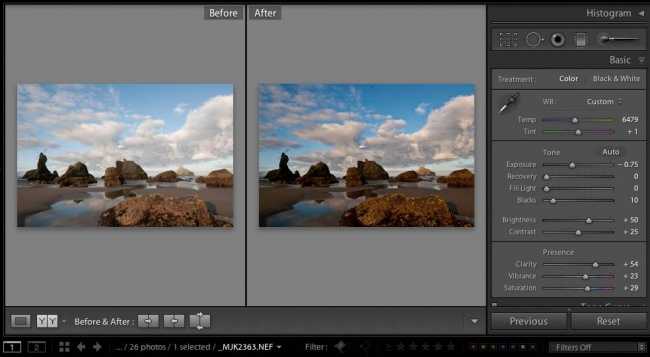 Для этого в адресной строке URL после числового кода вашей фотографии добавьте надпись .lrtemplate и нажмите Enter. Вы перейдете на страницу с числовыми значениями и именно ее можно сохранить кликнув Сtrl + S (Mac – Command+S).
Для этого в адресной строке URL после числового кода вашей фотографии добавьте надпись .lrtemplate и нажмите Enter. Вы перейдете на страницу с числовыми значениями и именно ее можно сохранить кликнув Сtrl + S (Mac – Command+S).
Для нас Pixel Peeper является удобным инструментом в тех ситуациях, когда мы восклицаем глядя на фото «ничего себе, интересно, как они это сделали …». Но этот полезный инструмент не годиться для тех файлов JPG, которые вы скачаете с Facebook и Instagram. Ведь эти сервисы удаляют матаданные файлов при их загрузке.
Больше полезных сведений о программе Лайтрум и обработке изображений узнайте на курсе «Lightroom для фотографа»
2 способ • Как узнать пресет обработки с помощью Photoshop?
Посмотрите это видео о том, «Как узнать авторский стиль обработки в Лайтрум».
На старте исследования необходимо иметь две программы – и Фотошоп, и Лайтрум. Фотографию любимого автора следует искать на тех сайтах, которые не вытираю метаданные снимка.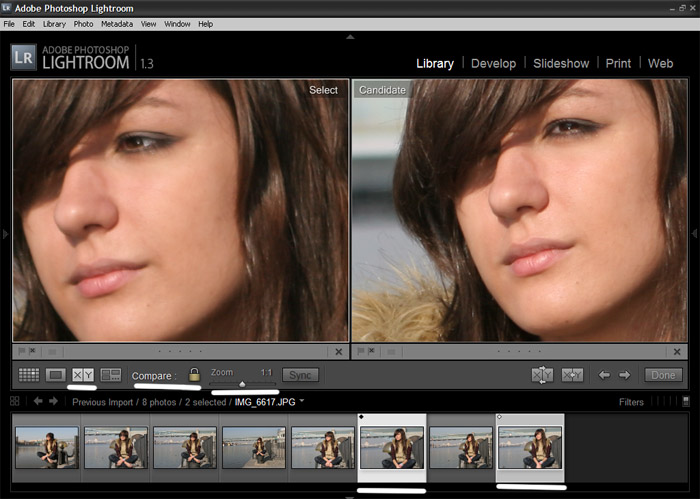 Лучше если это будет сайт фотографа или Flickr. А вот Facebook, Instagram и Pinterest тщательно вытирают все метаданные снимка. Наверное, чтобы сделать его легче. Но это значит, что фотографии из этих сервисов не подходят для анализа фотографии.
Лучше если это будет сайт фотографа или Flickr. А вот Facebook, Instagram и Pinterest тщательно вытирают все метаданные снимка. Наверное, чтобы сделать его легче. Но это значит, что фотографии из этих сервисов не подходят для анализа фотографии.
Чтобы долго не искать фотографию с метаданными обработки, я просто обработаю свой снимок и сохраню его в некую папку, имитируя сохранения с чужого сайта. Итак…
1. Скачайте фотографию с сайта автора на свой компьютер.
2. Откройте фотографию в программе Photoshop
3. На панели Меню кликните на закладке Файл/File
4. Сделайте клик на Сведения о файле. Эту команду можно вызвать горячими клавишами Shift+Ctrl+Alt+I (для Windows).
5. В выпадающем окне XMP редактора спуститесь до последней закладки (Необработанные данные). И, кстати, обратите внимание, что многие поля активны и тут можно поменять или ввести много данных.
6. Снизу, слева от кнопки Установки сделайте клик на выпадающем меню и выберите позицию Экспорт.
7. Экспортируйте XMP в известное вам место. Например, на рабочий стол. Теперь его можно импортировать как пресет в Лайтрум.
Экспортируйте XMP в известное вам место. Например, на рабочий стол. Теперь его можно импортировать как пресет в Лайтрум.
Также этот XMP пресет можно использовать в Фильтре Camera RAW, т.е. в ро-конверторе фотошопа. Откройте любой файл в ARC (Shift+Ctrl+A). Перейдите в закладку Наборы. Нажмите на «загрузить настройки» и найдите в компьютере тот самый сохраненный пресет.
3. Как скрыть информацию об обработке и другие метаданные фотографии?
В Фотошопе их можно отключить при сохранении файла. Для этого зайдите в Редктирование ► Настройки ► Экспорт ► Метаданные — нет
4. Как узнать, сколько кадров сделала фотокамера?
Большинство фотокамер вписывают в EXIF количество снимков (Shutter Count), сделанных на камеру. Поскольку у механического затвора фотокамер конечный ресурс нажатий, эту цифру важно знать при покупке б/у фототехники. Загрузите необработанный кадр на сайт camerashuttercount.com и узнайте сколько снимков вы уже сделали.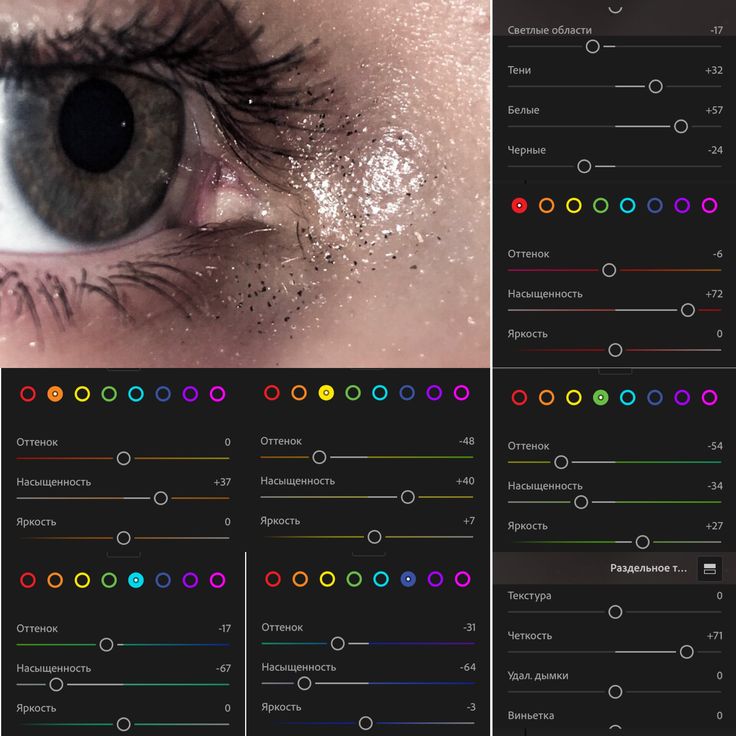 К сожалению, этот сайт покажет «пробег» не для всех фотокамер (см список на сайте).
К сожалению, этот сайт покажет «пробег» не для всех фотокамер (см список на сайте).
Больше информации о метаданных смотри в статье «Метаданные • о фотографии EXIF и об авторе IPTC»
Adobe Photoshop Lightroom 3. Комплексная обработка цифровых фотографий
Сераков Александр Васильевич
| Артикул | 1887 |
| ISBN | 978-5-9775-0586-4 |
| Количество страниц | 304 |
| Формат издания | 170 x 240 мм |
| Печать | Черно-белая |
| Серия | Мастер |
449 ₽
224 ₽
# Lightroom#Adobe#camera
- Описание
- Детали
- Отзывы (0)
Описание
Книга является исчерпывающим руководством по организации рабочего процесса фотографа – от момента получения снимка до печати – с помощью цифровой фотолаборатории Adobe Photoshop Lightroom 3.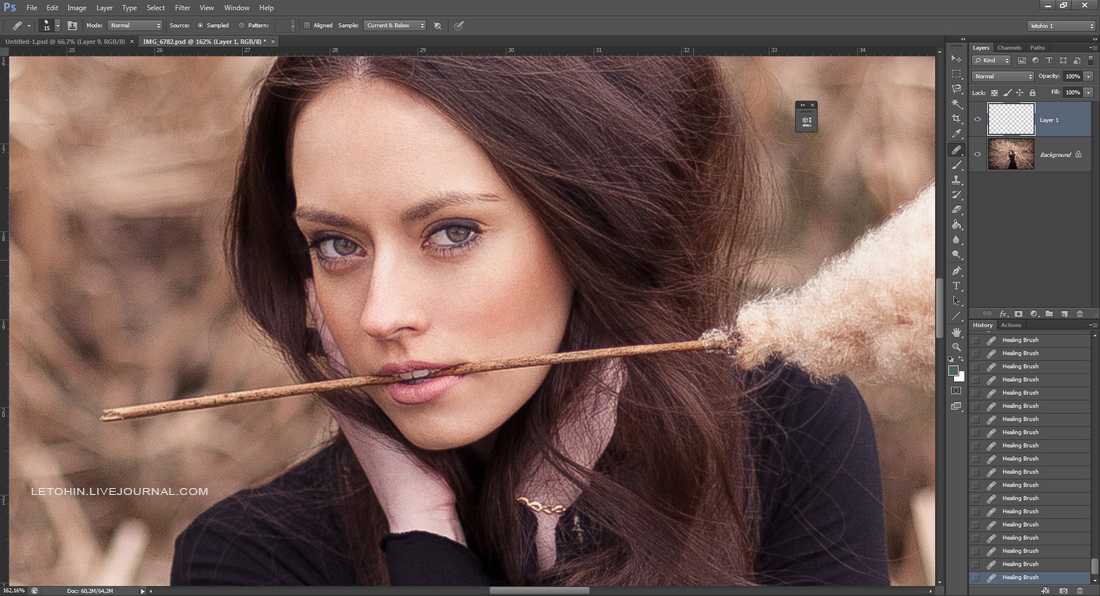
Детали
| Артикул | 1887 |
|---|---|
| ISBN | 978-5-9775-0586-4 |
| Количество страниц | 304 |
| Серия | Мастер |
| Переплет | Мягкая обложка |
| Печать | Черно-белая |
| Год | 2012 |
| Габариты, мм | 240 × 170 × 15 |
| Вес, кг | 0. 385 385 |
- ✓ Новинки на 2 недели раньше магазинов
- ✓ Цены от издательства ниже до 30%
- ✓ Акции и скидки только для подписчиков
- ✓ Важные новости БХВ
ПОЛЕЗНАЯ РАССЫЛКА КНИЖНЫХ НОВОСТЕЙ
Подписываясь на рассылку, вы соглашаетесь с политикой конфиденциальности и обработкой своих персональных данных.
Рекомендуем также
- Вайс Штефан
Фотография обнаженной натуры
1145 ₽
200₽ - Варенцова Татьяна Валерьевна
Фотография в путешествии
726 ₽
290 ₽ - Сычек Наталия Александровна
Семейная фотография
773 ₽
386 ₽ - Шпона Хельма
Домашняя фотостудия
896 ₽
200₽ - Фещенко Виталий Александрович
Фотография в стиле рок. Мастер-класс Виталия Фещенко.
865 ₽
346 ₽
750+ Lightroom Редактировать изображения | Скачать бесплатные изображения на Unsplash
750+ Lightroom Редактировать изображения | Скачать бесплатные изображения на Unsplash- A Photophotos 6.
 4k
4k - Степка фотосколков 10K
- Группа людей 0
Person
Обои
Открытый
Одежда
Nature
Eavelate
.
Карлос Лосано
tlaxcalamexicanon
Carlos Lozano
Мексика картины и изображенияретатоодежда
–––– –––– –––– – –––– – –––– –– – –– –––– – ––– ––– – – –––– – –.
Edgardo Ibarra🌛
centrooax.san juan bautista tuxtepec
José León
costa ricaportraitGirls photos & images
Kajetan Sumila
switzerlandHd blue wallpapersNature images
Craig Bradford
scotlandukHd water wallpapers
Mona Jain
new дельхиделхиобои для мобильного
Jatin Punia
naturalphotographywildlife photographynatural
José León
retrato femininoPinterest backgrounds
vscoHd wallpapersapparel
Jonny Neuenhagen
Dog images & picturesdeutschlandpet
Abhimanyu Patel
indiaPeople images & picturesPeople images & pictures
Amir Kalhor
табризавосточная азербайджанская провинцияиран
цветок фото hdЦветы фотографиисмартфон
Malak kassem
lightroom presetrose flowerLove images
Mojtaba Mohammadi
qazvinqazvin provinceBrown backgrounds
Anirudh Gadgil
Hd grey wallpapersmoody greenleaf texture
Jonny Neuenhagen
snow pictureshessenbike
Noah Blaine Clark
usamidetroit
Kevin Nalty
minneapolismnroad
tlaxcalamexicanon
costa ricaportraitGirls photos & images
scotlandukHd water wallpapers
naturalphotographywildlife photographynatural
vscoHd wallpapersapparel
Dog images & picturesdeutschlandpet
flower picturesFlower imagessmartphone
lightroom presetrose flowerLove images
Hd grey wallpapersmoody greenleaf texture
minneapolismnroad
–––– –––– –––– – –––– – –––– –– – –– –––– – – –– ––– –– –––– – –.
Мексика фотографии и изображенияретатоодежда
centrooax.san juan bautista tuxtepec
switzerlandHd blue wallpapersNature images
new delhidelhiwallpaper for mobile
retrato femininoPinterest backgrounds
indiaPeople images & picturesPeople images & pictures
tabrizeast azerbaijan provinceiran
qazvinqazvin provinceBrown backgrounds
snow pictureshessenbike
Похожие коллекции
LIGHTROOM EDIT
14 фото · Куратор Vamshi Kvwomen
1.9k photos · Curated by elainaGeneral Drawing References
322 photos · Curated by Helena Keenusamidetroit
tlaxcalamexicancanon
scotlandukHd water wallpapers
retrato femininoPinterest backgrounds
indiaPeople images & picturesPeople images & картинки
предустановка lightroomцветок розылюбовь картинки
usamidetroit
мексика картинки и изображенияретратоодежда
ШвейцарияHd синие обоиПрирода изображения
naturalphotographyфотография дикой природынатуральный
vscoHd wallpapersapparel
tabrizeast azerbaijan провинцияиран
Hd серые обоиmoody greenleaf texture
–– –––– –––– –– – –– –––– – – –– ––– –– –––– – –.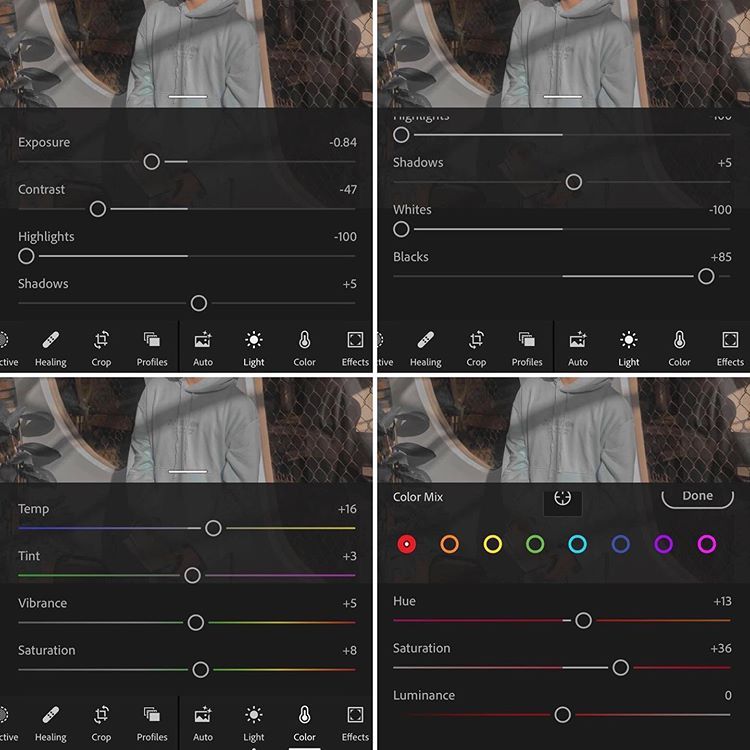
centrooax.san juan bautista tuxtepec
costa ricaportraitGirls photos & images
new delhidelhiобои для мобильного
изображения и фотографии собакdeutschlandpet
Related collections
LIGHTROOM EDIT
14 photos · Curated by Vamshi Kvwomen
1.9k photos · Curated by elainaGeneral Drawing References
322 photos · Curated by Helena Keenflower picturesFlower imagessmartphone
qazvinqazvin провинцияКоричневые фоны
снежные картинкиhessenbike
minneapolismnroad
Просматривайте премиум-изображения на iStock | Скидка 20% на логотип iStock
UnsplashСделайте что-нибудь потрясающее
Редактирование фотографий RAW в Lightroom: 5 важных советов
Если вы снимаете в формате RAW и хотите, чтобы ваши фотографии выглядели реалистично, редактирование фотографий является необходимым шагом в рабочем процессе фотографии. Неотредактированные файлы RAW просто не похожи на то, что вы видели своими глазами! Например, при высококонтрастном освещении человеческий глаз может видеть больше деталей в светах и тенях, а при столкновении с красочными объектами снимки в формате RAW просто не имеют такого же качества 9. 0223 поп как реальная сцена.
0223 поп как реальная сцена.
Вот где вам пригодится редактирование фотографий RAW в Lightroom. Приложив немного усилий, вы можете сбалансировать свет и цвет, чтобы ваши фотографии выглядели реалистично, чтобы они больше соответствовали тому, что вы видели.
В этой статье я предлагаю пять простых советов, которые помогут вам эффективно редактировать фотографии в формате RAW в Lightroom. Таким образом, в следующий раз, когда вы будете снимать партию RAW-файлов, вы точно будете знать, как их обрабатывать для достижения выдающихся результатов!
Начнем прямо.
1. Не верь тому, что видишь
Многие фотографы просматривают свои изображения на заднем ЖК-экране камеры и находят их красочными и резкими, но затем смущаются, когда на компьютере снимки выглядят плоскими и скучными. «Что случилось с моим ярким, контрастным образом?» они спрашивают.
Вот что происходит: то, что вы видите на экране камеры, — это фотография в формате JPEG, а не файл RAW.
К счастью, у этого есть большие преимущества. Например, на изображении в формате JPEG может отсутствовать детализация в определенных областях — слишком ярких и темных участках, — но в файле RAW эта информация сохраняется. Когда вы обрабатываете файл RAW в Lightroom, вы можете аккуратно настроить ползунки тона, чтобы восстановить эту деталь и создать изображение гораздо лучшего качества.
Но важно учитывать это при съемке на камеру. Если вы хотите запечатлеть как можно больше деталей, потратьте время на то, чтобы точно понять, как ваша камера обрабатывает файлы JPEG и RAW, и узнайте, как файлы RAW вашей камеры реагируют на их постобработку. Таким образом, вы можете получить представление о том, чего можно достичь, просматривая изображения в полевых условиях.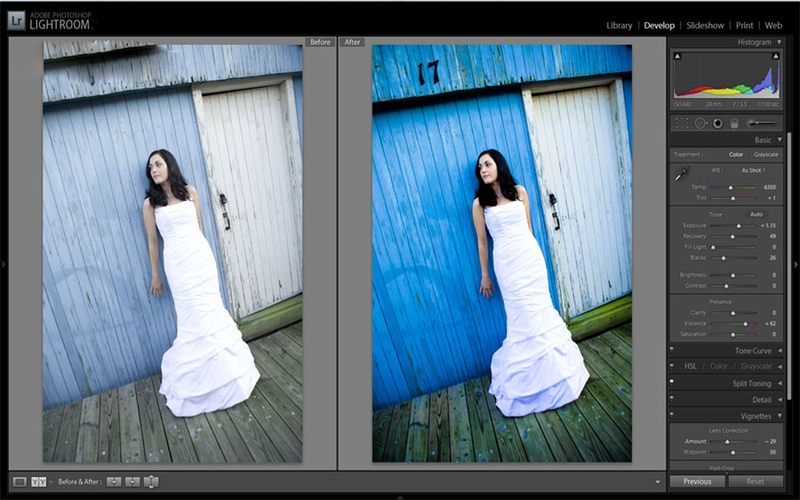
2. Не бойтесь использовать (и создавать) пресеты
Lightroom имеет множество предустановок, которые позволяют вносить кардинальные изменения в снимки одним щелчком мыши. Некоторые из этих пресетов поставляются с программным обеспечением, а другие можно загрузить из Интернета и добавить в свою коллекцию Lightroom.
Применение многих пресетов придаст вашим фотографиям несколько сюрреалистический вид. Вы можете создавать изображения с кинематографическими эффектами, невероятной яркостью, художественными переходами, кинематографическими цветами и многим другим. Многие из этих образов будут бесполезными, но если вы приложите усилия, вы сможете найти пресеты, которые сделают ваши изображения естественными и реалистичными.
Потратьте некоторое время на просмотр встроенной коллекции пресетов Lightroom. Проверьте различные варианты и посмотрите, сможете ли вы найти тот, который вам нравится. Как я упоминал выше, вы также можете найти предустановки в Интернете, поэтому, если вам не нравятся какие-либо из включенных предложений Lightroom, это хороший вариант.
Как я упоминал выше, вы также можете найти предустановки в Интернете, поэтому, если вам не нравятся какие-либо из включенных предложений Lightroom, это хороший вариант.
Другой подход заключается в создании собственных пресетов. Это несложно сделать, и это отличный способ разработать пресеты, характерные для вашего стиля редактирования .
Мое изображение в формате RAW с примененным пресетом.Вы можете выбрать пресеты, которые выглядят так, как вам нравится — в конце концов, это ваши фотографии! — но если вы хотите сделать свои фотографии в формате RAW более реалистичными, вам следует быть несколько сдержанным в своем подходе. При создании собственных пресетов не передвигайте ползунки слишком далеко и не допускайте резкого изменения цвета или серьезной настройки кривой тона.
Кроме того, когда вы разрабатываете пресеты для естественного результата, помните, как вы видели то, что фотографировали. Как было с освещением? Это был высокий или низкий контраст? У него был теплый или холодный оттенок? Было ли оно более нейтральным? Как выглядели цвета? Если вы учитываете реальность сцены, то вы можете точно воссоздать ее во время редактирования фотографий RAW.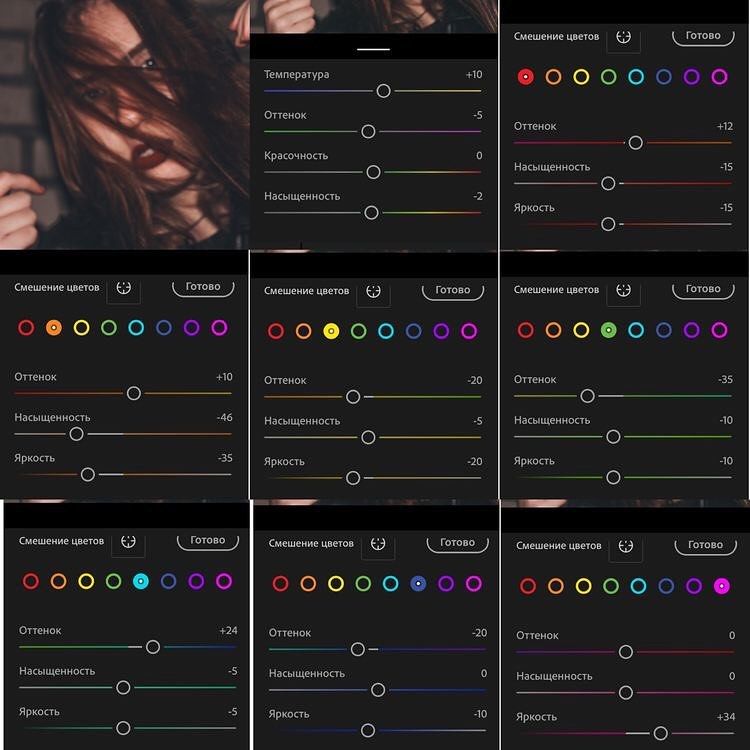
Размышление о том, что вы видели, когда делали фотографии, поможет вам создать более реалистичные правки, но это не всегда возможно четко запомнить. Вот когда вам нужно мыслить объективно и стремиться найти баланс в освещении, контрасте и цвете при работе над редактированием, как я объясню в следующем разделе:
3. Найдите баланс
Как я подчеркивал в предыдущем совете, при редактировании фотографий RAW в Lightroom легко сойти с ума и получить крайне нереалистичные результаты. Теперь отсутствие реализма — это неплохо , если , это ваша цель, но большинство стрелков заинтересованы в создании изображений, которые точно отражают то, как они видели сцену.
Поэтому важно всегда думать о достижении правильного баланса при съемке. Как правило, вы не хотите настраивать каждый ползунок, а вместо этого должны сосредоточиться на использовании небольших настроек основных ползунков, пока не получите хороший результат. В Lightroom ползунки, которые я чаще всего использую для достижения естественного эффекта:
- Темп
- Экспозиция
- Основные моменты
- Тени
- Черные
Остальные ползунки использую реже (их использование зависит от условий освещения в момент съемки). Время от времени я буду вносить изменения в отдельные цвета с помощью ползунков Saturation и Luminance, которые вы можете найти на панели HSL.
Время от времени я буду вносить изменения в отдельные цвета с помощью ползунков Saturation и Luminance, которые вы можете найти на панели HSL.
Фотографии, сделанные в разное время дня и ночи, требуют разной обработки в соответствии с освещением. Например, фотографии, сделанные в солнечный день, потребуют другого редактирования, чем фотографии, сделанные в пасмурную погоду или в помещении. Будет ли свет высококонтрастным или низкоконтрастным, также будет иметь значение.
Я знаю, что упоминал об этом выше, но стоит повторить: Не переусердствуйте с настройками . Не доводите ползунки до предела. Это поможет вам достичь гораздо более реалистичного результата. Кроме того, как только вы начнете максимально использовать ползунки, вы обнаружите, что качество изображения начинает ухудшаться. Начнет проявляться пикселизация, полосатость и другие дефекты, плюс вы часто будете терять детали в ключевых областях.
4. Отрегулируйте блики и тени
Технология редактирования фотографий RAW Lightroom — и технология редактирования фотографий RAW в целом — имеет свои ограничения. Они зависят прежде всего от исходного файла; если ваш снимок в формате RAW не содержит деталей в светах и тенях, вы не сможете вернуть его обратно, даже при интенсивной обработке Lightroom.
Они зависят прежде всего от исходного файла; если ваш снимок в формате RAW не содержит деталей в светах и тенях, вы не сможете вернуть его обратно, даже при интенсивной обработке Lightroom.
Однако каждый файл RAW содержит на больше деталей, чем может показаться сразу, и возвращение этих деталей необходимо для создания реалистичных правок. Вот почему я рекомендую вам проверить светлые и темные участки каждого изображения, и если вы заметите потерю деталей, примите меры для ее восстановления.
В частности, уменьшение светлых участков и усиление теней вернет потерянную информацию и сделает файл более реалистичным. Для этого вы можете использовать ползунки «Света» и «Тени» в Lightroom, однако важно сначала скорректировать экспозицию (с помощью ползунка «Экспозиция»), иначе у вас могут возникнуть проблемы с получением хорошего результата.
Здесь вам поможет гистограмма. Хотя не существует единой гистограммы 90 223 наилучшего 90 224, следите за пиками, которые упираются в стороны графика (поскольку они указывают на потерю деталей!).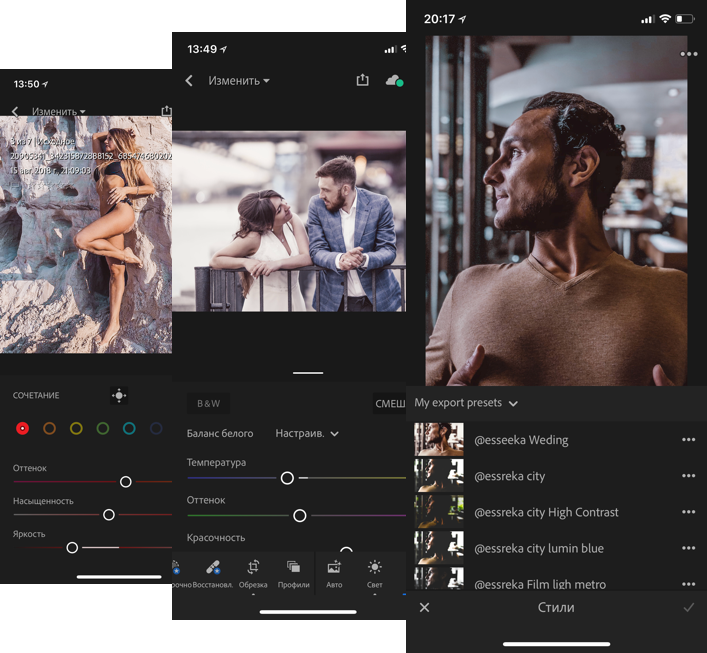
И не думайте только об экспозиции и восстановлении деталей при обработке. Убедитесь, что вы также правильно установили свои настройки в полевых условиях, и тщательно компонуют свои фотографии, чтобы диапазон контрастности, который вы снимаете, находился в пределах динамического диапазона вашей камеры. Если вы столкнулись с очень яркими и очень темными областями в одном кадре, вы можете просто изменить композицию.
Тем не менее, если вы находитесь в ситуации, когда вы отчаянно хотите сделать снимок, но не можете избежать потери деталей, я бы порекомендовал сделать светлые участки переэкспонированными, сохранив некоторые детали в тенях. Это имитирует то, как наши глаза естественным образом справляются с яркими условиями освещения; мы часто не можем видеть детали на светлых или сильно отражающих поверхностях, но мы можем видеть детали в тенях.
5. Думайте о редактировании Lightroom RAW при съемке фотографий
Убедитесь, что ваш процесс редактирования и процесс съемки не полностью разделены.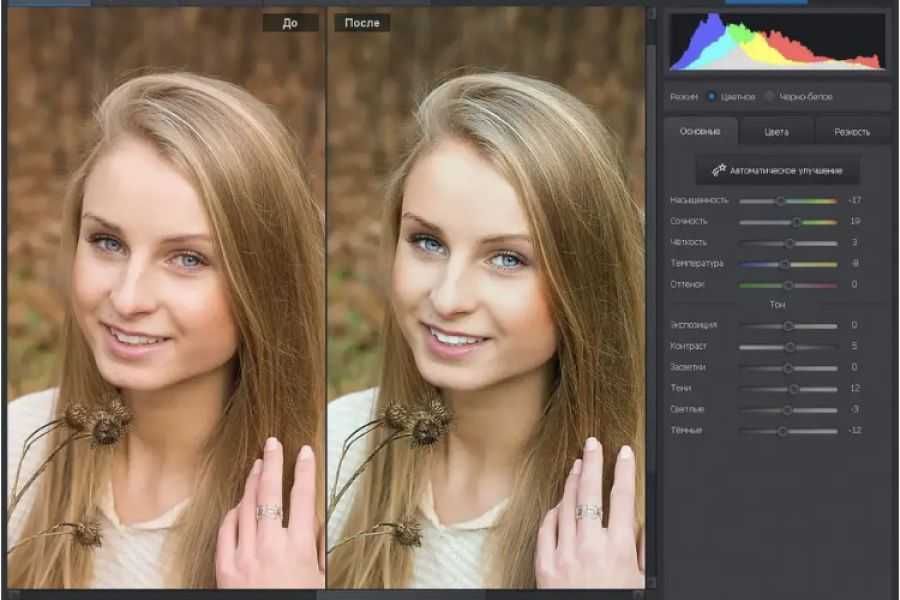 Другими словами, когда вы делаете фотографии, подумайте об изменениях, которые вы сможете внести в свои RAW-изображения позже; таким образом, вы можете оптимизировать свои настройки и композиции, чтобы они соответствовали вашему воображаемому финальному снимку.
Другими словами, когда вы делаете фотографии, подумайте об изменениях, которые вы сможете внести в свои RAW-изображения позже; таким образом, вы можете оптимизировать свои настройки и композиции, чтобы они соответствовали вашему воображаемому финальному снимку.
Некоторым может показаться обманом мысли о том, что можно сделать на этапе постпродакшна, но я так не считаю. Это вопрос работы с имеющимися у нас инструментами! Современные цифровые технологии дают нам возможность сделать фотографии более реалистичными, и вы должны воспользоваться этим фактом. Знание того, как впоследствии можно настроить файл RAW, очень поможет, не вред.
Поэтому, когда бы вы ни отправились с камерой, всегда держите в уме различные возможности обработки. Узнайте, какие детали вы можете восстановить, а какие нет, и распознайте, как будут выглядеть разные файлы RAW (и как вы можете настроить их позже, чтобы создать естественный вид).
Редактирование фотографий RAW в Lightroom: заключительные слова
Вот оно:
Пять ключевых советов по улучшению обработки фотографий в формате RAW! Я надеюсь, что вы нашли эту статью полезной; научиться успешно редактировать снимки в формате RAW — важный навык, и, хотя на его овладение потребуется время, это, безусловно, стоящее занятие.

 4k
4k